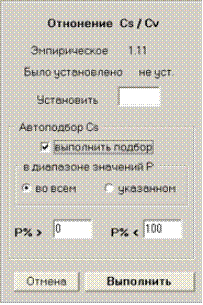С.н.с. А В. Кокорев (Валдайский филиал ФБГУ «ГГИ»),
Проф. А. В. Рождественский, к.т.н. А.Г.Лобанова
(ФБГУ «Государственный гидрологический институт»)
Руководство пользователя
Программные средства автоматизации инженерных гидрологических расчетов
HydroStatCalc
Санкт – Петербург
2015 г.
Лицензионное соглашение
Программный комплекс HydroStatCalc является лиценционным программным продуктом
ФГБУ “ГГИ”. Сертификат государственной регистрации № РОСС RU. СП04.Н00145.
Каждый поставляемый экземпляр программного комплекса HydroStatCalc имеет свой индивидуальный серийный номер, записанный в файле SerialNamber.txt, расположенном в директории Office.
Пользователь обязуется не передавать приобретенный программный комплекс HydroStatCalc или его части другим организациям. Поставляемая на флеш-носителе программа должна быть перед применением скопирована на жесткий диск компьютера пользователя. Не допустимо приводить в действие программы комплекса с поставляемого флеш-носителя. Комплекс может быть скопирован на разные компьютеры, или заново скопирован на жесткий диск компьютера после замены его устройств, а также после переустановки операционной системы Windows. Однако применение программы HydroStatCalc возможно только при подключении через любой USB порт компьютера того экземпляра флеш-носителя, на котором пользователю передан программный комплекс. Перед запуском программы HydroStatCalc следует дождаться окончания инсталяции флеш-носителя в Windows.
СОДЕРЖАНИЕ
|
| Стр.
|
| 1 Программы гидрологических расчетов для изученных и недостаточно изученных бассейнов (наблюдения 6 и более лет)
|
|
| 1.1 Подготовка и ввод исходных данных
|
|
| 1.2 Вызов файла для чтения и выбор расчетного ряда данных
|
|
| 1.3 Восстановление пропусков и продление ряда данных методом множественной корреляции
|
|
| 1.4 Ввод данных об исторических максимумах гидрологической характеристики
|
|
| 1.5 Анализ расчетного ряда и построение кривых обеспеченностей
|
|
| 1.6 Построение хронологических графиков, проверка однородности и стационарности ряда
|
|
| 1.7 Построение кривых обеспеченностей и расчет обеспеченных значений гидрологической характеристики
1.8 Опция мeню «Оси графиков»
|
|
| 1.9 Рекомендации по последующему применению файловых записей протоколов расчета и графиков
|
|
| 2 Программа построения кривых обеспеченностей по рядам гидрологических характеристик, содержащим генетически неоднородные данные (ComposeFreq 2009)
|
|
| 2.1 Особенности выполнение расчетов для рядов, содержащих восстановленные данные
|
|
| 2.2 Подготовка и ввод исходных данных
|
|
| 2.3 Расчет составной кривой обеспеченностей
|
|
| 2.4 Выполнение расчетов с применением сведений об исторических экстремумах
|
|
| 3 Программа восстановления данных по коротким рядам Short (менее 6 лет)
|
|
| 3.1 Подготовка и ввод исходных данных
|
|
| 3.2 Подготовка специального файла исходных данных
|
|
| 3.3 Ввод и использование базовых табличных записей рядов гидрологических характеристик для множества постов по большой территории
|
|
| 3.4 Восстановление значения характеристики за один год
|
|
| 3.5 Сохранение восстановленного ряда и обращение к опции «следующий ряд»
|
|
| 3.6 Задание параметров расчета
|
|
| Литература
|
|
Подготовка и ввод исходных данных
Ввод данных в программу производится из текстовых файлов, подготовленных в форме таблиц с использованием знака табуляции (знак #9) в качестве разделителя полей строки. Подготовленный файл должен быть помещен в поддиректорию «Данные» той директории, в которой находится сам пакет программ.
Название файла пользователь задает по своему усмотрению, с тем, чтобы оно ясно отражало содержание записанных в нем данных. При назначении имени файла допускается использование, как знаков латинского алфавита, так и знаков кириллицы. Обязательным является только расширение имени файла «txt», стандартное для текстовых файлов. Наиболее простой и удобный способ подготовки исходных данных заключается в их записи с помощью Excel, с последующим сохранением в форме текстового файла с разделителем – знаком табуляции. Применение пробелов допускается только в первой строке файла при записи вспомогательной текстовой информации. Пробелы недопустимы в записи числовых кодов и значений самой характеристики. Подготовка файла данных с помощью текстового редактора принципиально возможна. В этом случае разделение полей строки достигается нажатием клавиши «Tab». Однако этот способ настоятельно не рекомендуется т. к. знак табуляции не отображается на экране монитора и его трудно отличить от введенных знаков пробела. Кроме того, на экране монитора заносимые данные при этом не всегда выстраиваются в правильные колонки.
В качестве разделителя дробной части числа программой используется десятичная точка. Однако применение запятой в записи исходных данных не препятствует работе программы. При чтении исходных данных программа автоматически преобразует запятую в десятичную точку. Не допустимо использование в записи исходных данных знаков отличных от цифровых и знаков разделителя дробной части числа. Использование знака «-» (минус) допускается только при записи уровней воды, температуры воды и воздуха.
При использовании программы выбор файла производится с помощью стандартного для Windows диалогового окна ввода данных.
Для обеспечения возможностей решения широкого круга задач гидрологической практики предусмотрено три варианта структуры и формата файловой записи исходных данных:
1) - файл данных по одноименной гидрологической характеристике (элементу) для множества гидрологических постов;
2) - файл данных о разноименных гидрологических характеристиках одного поста;
3) - файл данных одного гидрологического поста о расходах стока за разные календарные месяцы (календарные декады или пентады).
Во всех трех случаях две первые строки файла являются заглавными. Для трех названных выше вариантов состава данных формат их записи имеет некоторые отличия. Все последующие строки должны содержать колонки соответствующих значений гидрологических характеристик. Первая колонка каждой строки отводится для записи календарного года. Нарушение календарного порядка лет не допускается, за исключением случаев отсутствия данных во всех колонках таблицы. В этих случаях ряд лет может быть записан с пропусками.
При отсутствии данных соответствующая клетка таблицы Excel (поле строки текстового файла) оставляется пустой. В строке текстового файла в этом случае следуют подряд два знака табуляции. Не допустимо отсутствие данных во всех колонках первой строки данных (третьей строки файла). Запись данных следует начинать с года, для которого имеется хотя бы одно действительное значение гидрологической характеристики.
Для идентификации исследуемых гидрологических характеристик (в терминологии интерфейса программы – элементов) используются их условные числовые коды. Принятые в данной программе числовые коды основных гидрологических характеристик даны в таблице 1.
При необходимости исследования характеристик, не предусмотренных таблицей 1, пользователь может присваивать им числовые коды в интервале от 101 до 200, создавая дополнительный список введенных характеристик. Порядок выполнения этой операции изложен в приложении А.
Таблица 1 - Числовые коды основных гидрологических характеристик, принятые для использования в данной программе.
| Код
| Гидрологическая характеристика
|
|
| Средний годовой расход, Q м3/с
|
|
| Модуль годового стока, q л/с км2
|
|
| Слой годового стока, h мм
|
|
| Средний месячный расход, Q м3/с
|
|
| Средний декадный расход, Q м3/с
|
|
| Средний пентадный расход, Q м3/с
|
|
| Максимальный расход весеннего половодья, Q м3/с
|
|
| Максимальный модуль стока половодья, q л/с км2
|
|
| Максимальный среднесуточный расход, Q м3/с
|
|
| Модуль максимального среднесуточного расхода, q л/с км2
|
|
| Слой стока весеннего половодья, h мм
|
|
| Продолжительность весеннего половодья, Т сутки
|
|
| Продолжительность подъема половодья, Т сутки
|
|
| Коэффициент формы гидрографа половодья Kf
|
|
| Максимальный срочный годовой расход, Q м3/с
|
|
| Максимальный модуль срочного годового расхода, q л/с км2
|
|
| Максимальный срочный расход дождевых паводков, Q м3/с
|
|
| Максимальный модуль срочного расхода дождевых паводков, q л/с км2
|
|
| Максимальный среднесуточный расход дождевых паводков, Q м3/с
|
|
| Максимальный модуль среднесуточного расхода дождевых паводков, q л/с км2
|
|
| Слой стока дождевых паводков, h мм
|
|
| Продолжительность дождевых паводков, сутки
|
|
| Продолжительность подъема дождевых паводков, сутки
|
|
| Продолжительность дождевых паводков, час.
|
|
| Продолжительность подъема дождевых паводков, час.
|
|
| Коэффициент формы гидрографа дождевых паводков Kf
|
|
| Минимальный 30-ти суточный расход за летне-осенний период, Q м3/с
|
|
| Минимальный 30-ти суточный расход за зимний период, Q м3/с
|
|
| Минимальный 10-ти суточный расход за летне-осенний период, Q м3/с
|
|
| Минимальный 10-ти суточный расход за зимний период, Q м3/с
|
|
| Минимальный суточный расход за летне-осенний период, Q м3/с
|
|
| Минимальный суточный расход за зимний период, Q м3/с
|
|
| Минимальный 30-ти суточный расход за год, Q м3/с
|
|
| Минимальный 10-ти суточный расход за год, Q м3/с
|
|
| Минимальный суточный расход за год, Q м3/с
|
|
| Средний годовой уровень воды, H см
|
|
| Наивысший годовой уровень воды, H см
|
|
| Наивысший уровень половодья, H см
|
|
| Низший годовой уровень воды, H см
|
|
| Наивысший уровень дождевого паводка, H см
|
|
| Годовая сумма осадков, Pмм
|
|
| Месячная сумма осадков, Pмм
|
|
| Декадная сумма осадков, Pмм
|
|
| Пентадная сумма осадков, Pмм
|
|
| Максимальный суточный слой осадков, Pмм
|
|
| Максимальный часовой слой осадков, Pмм
|
|
| Суммарные осадки за период половодья, Pмм
|
|
| Средняя годовая температура воздуха, t°С
|
|
| Средняя температура за летнее-осенний период, t°С
|
|
| Средняя температура за зимний период, t°С
|
|
| Максимальные запасы воды в снеге, S мм
|
Предварительная проверка однородности рядов
Задание «Однородность» главного меню головной программы становится доступным сразу после вызова файла исходных данных. Оно содержит две опции: «выбранного ряда» и «сплошная проверка». Проверка однородности выбранного ряда может быть выполнена только после его выделения в таблице данных с нажатием клавиши «Выбрать». Сплошная же проверка всех рядов, записанных в вызванном файле, производится до выделения какого либо ряда. Проверка гипотезы неоднородности рядов производится в соответствии с [1,4] на основе применения 10 критериев Диксона и двух критериев Смирнова – Граббса (Gn и G1).
Вид панели, создаваемой программой при вызове опции «Однородность/ сплошная проверка» дан на рисунке 1.7. Проверка однородности рядов с применением названных критериев в этом случае выполняется для всех рядов, составляющих файл исходных данных. В таблице панели отображается только результат выполненной проверки. Если при установленном уровне значимости α (по умолчанию α = 5%) применение того или иного критерия требует признать ряд неоднородным, в соответствующей клетке таблицы проставляется знак «+». Расположенная справа полоса прокрутки позволяет произвести просмотр результатов проверки на однородность всех рядов вызванного файла.
В примере, приведенном на рассматриваемом рисунке, обращает на себя внимание, что по результатам применения четырех критериев Диксона ряд данных поста под кодом 75500 признан не однородным. После выделения колонки таблицы с данными этого ряда произведена проверка его однородности с применением опции «Однородность/ выбранного ряда». Вид панели, создаваемой программой в этом случае приведен на рисунке 5.2.

Рис. 1.7. Вид панели, создаваемой при вызове опции «Однородность/ сплошная проверка».
При применении этой опции расчет критериев однородности производится для одного выделенного ряда, а результаты его отображаются в таблице более полно. В первой строке даются эмпирические значения критериев однородности Диксона и Смирнова-Граббса, во второй строке – критические значения этих критериев, вычисленные интерполяцией их табличных значений, приведенных в [1], с учетом длины ряда, коэффициента асимметрии и коэффициента внутрирядной корреляции r(1). В третьей строке дается результат проверки гипотезы однородности. Если значение того или иного критерия превосходит критическое, при установленном уровне значимости ряд признается неоднородным по признаку, контролируемому данным критерием. В этом случае в нижней строке таблицы проставляется знак «+».

Рис. 1.8. Вид панели, создаваемой при вызове опции «Однородность / выбранного ряда».
В рассматриваемом примере, убедившись в существенном превышении эмпирических значений критериев однородности Диксона (D1n – D4n) над критическими, переходим к анализу причин неоднородности расчетного ряда. Для этого нажатием клавиши «Анализ ряда» передаем управление программе FreqShrt2008 и с помощью опции «Хронология» строим хронологический график многолетних колебаний расчетной характеристики (рисунок 1.9). На графике обнаруживаем резкое превышение значения характеристики за 1963 год над ее значениями за все остальные годы наблюдений. Это значение более чем в 10 раз превышает значения минимальных членов ряда. Проверка подтверждает ошибку записи этого значения – пропуск десятичной точки. После исправления записи файла исходных данных проверка этого ряда на однородность дает положительный результат.

Рис. 1.9. Хронологический график многолетних колебаний максимальных расходов половодья по данным поста 75500 р.Мокша – с..Шевелевский майдан.
Группа радиальных кнопок на панели позволяет изменять уровень значимости результата проверки гипотезы однородности, выбором одного из трех значений 1%, 5% или 10%. После изменения уровня значимости для его применения необходимо нажать на клавишу «Выполнить проверку». На панели имеется также редакционное окно, позволяющее переустановить минимальную продолжительность ряда, достаточную для проверки однородности. По умолчанию оно принимается равным 20 и не может быть установлено меньшим 6.
Запись результата проверки однородности рядов в файл производится после нажатия на клавишу «Сохранить результат». При выполнении опции «сплошная проверка» для записи результатов создается текстовый файл с названием «Сплошная проверка.txt». Если такой файл уже был создан ранее, запись результатов в нем производится с продолжением. В верхней заглавной строке записывается название файла исходных данных, принятый уровень значимости и установленное минимальное значение продолжительности ряда, при котором проверка однородности выполняется. Запись результатов повторяет содержание таблицы, создаваемой на панели опции. При выполнении опции «Однородность / выбранного ряда» запись результатов производится в файл с названием «Однородность.txt». Оба файла автоматически помещаются в директории «Протоколы».
Подбор соотношения Cs / Сv
При использовании кривых Пирсона III типа и Крицкого-Менкеля пользователю предоставляется широкий выбор методов подбора соотношения Cs/Сv. Панель управления этими операциями, представленная на рисунке 1.20, создается при нажатии клавиши «Подбор Cs / Сv».
На панели отображается отношение Cs / Сv, соответствующее расчетным значениям Cs и Сv ряда и значение этого отношения, принятое при предшествовавшем применении данной функции программы. При первом ее применении создается запись «не уст.» (не установлено). Редакционное окно с надписью «Установить» позволяет пользователю задавать любое значение отношения Cs / Сv по своему усмотрению. Его автоматический подбор производится при активизации функции «выполнить подбор» группы «Автоподбор Cs». При этом становятся доступными для применения инструменты выбора способа автоматического подбора Cs.
Первым из них является группа радиальных кнопок с надписью «в диапазоне значений Р» и двумя возможными значениями «во всем» и «указанном». Если пользователь выбирает «указанный» диапазон значений обеспеченностей Р, он должен определить его границы в редакционных окнах «P% >» и «P% <», например P% <40. В этом случае подбор значения Cs выполняется только с учетом значений членов ряда, эмпирическая обеспеченность которых удовлетворяет выставленному условию. Если же пользователем выбран вариант подбора «во всем» диапазоне значений Р, при его выполнении будут учитываться все значения ряда данных. Подбор Cs примененной функции распределения производится из условия минимизации суммы квадратов отклонений точек графика от линии выбранного распределения по оси ординат Σ (Yэмп.i – Yтеор.i)2 с точностью до 0.05.
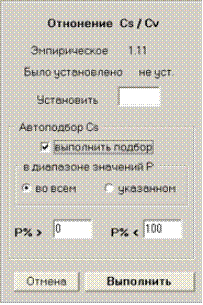
Рис. 1.20. Панель управления подбором соотношения Cs / Сv, создаваемая
при использовании клавиши «Подбор Cs / Сv».
При нажатии на клавишу «Выполнить» производится построение кривой обеспеченностей ранее установленного типа, соответствующее отношению Cs / Сv, подобранному автоматически или установленному пользователем вручную. Эта кривая изображается на графике линией красного цвета. При этом на графике сохраняется и линия кривой, отвечающая первоначально установленным эмпирическим значениям параметров. Обе линии помечаются на графике номерами их условных обозначений в легенде (рисунок 1.21).

Рис. 1.21. Вариант подбора параметров кривой обеспеченностей для продленного ряда максимальных расходов половодья р. Жиздра – г. Козельск.
1 – наблюденные значения максимальных расходов; 2 – значения максимальных расходов, восстановленные по данным бассейнов аналогов; 3 – кривая распределения Крицкого-Менкеля при подборе параметров методом наибольшего правдоподобия; 4 – кривая Крицкого-Менкеля при автоматическом подборе Cs / Cv во всем диапазоне обеспеченностей.
Сохранение расчетного ряда
Сохранить анализируемый расчетный ряд позволяет опция «Сохранить ряд» главного меню программы. Возможны два варианта применения этой опции (две подопции): «в базе продленных данных» и «как единичный». Первый из них доступен только в том случае, когда анализируемый ряд содержит восстановленные значения. Второй доступен при всех обстоятельствах.
Опция «Сохранить ряд / в базе продленных данных» позволяет создавать файл продленных данных расчетной характеристики для множества постов, аналогичный по своей структуре и формату записи вызванному файлу исходных данных. Последовательно производя вызов рядов данных исходного файла, их продление и запись с помощью этой опции пользователь может создать полный аналог исходного файла, содержащий, однако, продленные ряды данных. Название такого файла устанавливается автоматически дополнением названия исходного файла суффиксом «~prlng». Как и имени исходного файла ему сообщается расширение «txt». Восстановленные значения всех рядов помечаются в записи этого файла знаком «*», что не препятствует его последующему чтению программой.
При применении опции «Сохранить ряд / как единичный» создается панель, с помощью которой пользователь имеет возможность определить по своему усмотрению состав записываемых характеристик ряда (рисунок 1.24). Помимо года и самих ежегодных значений расчетной характеристики в столбцы строк файла могут быть записаны:
- ранги каждого значения в порядке убывания;
- эмпирические значения обеспеченности каждого члена ряда, вычисленные в соответствии с их рангом по формуле Крицкого – Менкеля;
- обеспеченности членов ряда, вычисленные интерполяцией по примененной теоретической кривой обеспеченностей;
- стандартная ошибка восстановления значения по связи с аналогами (для наблюденных значений ряда не указывается).
По выбору пользователя обеспеченности членов ряда могут быть записаны в долях от 1 или в процентах.
В этом случае имя записываемого файла задается пользователем с помощью стандартного диалогового окна Windows, возникающего при нажатии клавиши «Записать» на панели опции. Панель, управляющая записью единичного ряда, может быть вызвана также при выполнении действий в опции главного меню «Обеспеченности» нажатием правой кнопки мыши.

Рис. 1.24. Панель опции «Сохранить ряд / Как единичный».
1.8 Опция мню «Оси графико в»
При обращении к этой опции меню возникает панель, инструменты которой обеспечивают широкие возможности выбора параметров построения графиков (рисунок 1.25). Из них три первых: группа «Размер подписей на графике», переключатель «Заголовок графика» и «Оформление графиков» – могут применяться как при построении хронологических графиков многолетних колебаний анализируемой характеристики, так и при построении кривых обеспеченностей. Три следующих: «Шкала лет на хронологическом графике», «Относительная длина графика» и «Двойная толщина линий» – применимы только к хронологическим графикам, а три последних – только при построении кривых обеспеченностей. При нажатии на клавишу «Установить» график автоматически перестраивается с учетом выбранных параметров.
В группе «Размер подписей на графике» имеется два инструмента, действующих независимо друг от друга. Разметка шкал графиков по умолчанию выполняется цифрами размера 12. Он может быть заменен на размеры: 10, 14 или 18. Для иллюстрации выбора справа от окна отображено число «123», записанное цифрами ранее установленного или измененного размера. Подписи вертикальной шкалы графика выполняются знаками разного размера в пикселях. Поэтому выбор размера всей подписи может производиться только между тремя его условными значениями 1, 2 и 3 (по умолчанию 2).
Заголовок графика по умолчанию не воспроизводится т. к. при помещении в документ его содержание раскрывается в подписи к рисунку. Но он необходим, когда требуется составить комплексный график из нескольких, относящихся к разным бассейнам или к разным гидрологическим характеристикам одного бассейна, а также при подготовке презентаций. Содержание заголовка автоматически устанавливается в зависимости от типа файла исходных данных: для данных файла I типа в заголовок включаются только код и название поста, для данных файла II типа заголовок содержит название гидрологической характеристики. Размер знаков заголовка определяется автоматически в зависимости от установленного размера подписи шкал графика.
Для разметки полей графиков и проведения кривых обеспеченностей применяются линии разных цветов. Следующий инструмент панели позволяет установить черно-белое отображение графиков.
Шкала лет на хронологическом графике по умолчанию устанавливается в пределах периода, освещенного имеющимися данными выбранного ряда. В случаях, когда необходимо создать комплексный график многолетних колебаний одноименных характеристик гидрологического режима разных бассейнов (или разных характеристик одного бассейна) следует установить шкалу лет «единую для всех рядов таблицы», определяемую в пределах всех данных считанной таблицы.

Рис. 1.25. Панель опции «Оси графика» основного меню программы.
Хронологический график по умолчанию занимает все графическое поле окна программы. Для создания комплексных графиков высота каждого из них может быть уменьшена заданной «относительной длиной графика» k т.е. отношением его длины L к высоте H: k = L / H. При этом сама длина графика остается неизменной, а его высота определяется как H = L / k. Окно относительной длиной графика предоставляет на выбор пользователя только целые значения k: 3, 4, 5, 6 и 7.
Хронологические графики могут строиться также линиями толщиной в 2 пикселя (по умолчанию применяются тонкие линии в 1 пиксель).
Рисунки 1.25 а) и б) иллюстрируют возможности изменения параметров построения хронологических графиков, описанные в этом разделе. На рисунке 1.14 был представлен пример компоновки из них комплексного графика средствами Photoshop. При компоновке из всех графиков (кроме первого) вырезалась верхняя линия рамки, а из всех графиков кроме нижнего - нижняя линия рамки вместе с подписями разметки шкалы лет.
Шкала ординат кривых обеспеченностей строится в размерностях гидрологической характеристики, записанной в считанном файле данных. Если в списке постов занесена площадь бассейна, к которому относятся данные выбранного ряда, шкала расходов воды Q может быть перестроена в шкалу модулей расхода q л/с с км2, и наоборот. Также шкала ординат может быть приведена к безразмерному модульному коэффициенту k = Yi / Yсредн.
Шкала обеспеченностей по умолчанию строится в широких пределах от 0.01% до 99.5. При этом, левая часть графика остается не освещенной точками эмпирической кривой. Основное же назначение графика кривых обеспеченностей состоит в обеспечении визуального контроля обоснованности интерполяции эмпирической кривой примененной теоретической кривой с ее выбранными параметрами. Поэтому, перед сохранением рисунка в большинстве случаев целесообразно сузить пределы шкалы обеспеченностей так, чтобы на графике сохранялись все точки эмпирической кривой.
В правой верхней части кривых обеспеченностей по умолчанию создается врезка легенды с цифровыми обозначениями точек и линий графика. Если на графике проведена только одна теоретическая кривая и нет дополнительных обозначений, перед сохранением рисунка легенду целесообразно удалить, чтобы избавиться от необходимости излишних пояснений в подписи к рисунку.

а)

б)
Рис. 1.26. Примеры построения хронологических графиков с использованием параметров опции «Оси графика»:
размер подписей при разметке шкал 14, двойная толщина линии, а) k = 5, б) k = 7, заголовок графика.
Рекомендации по последующему применению файловых записей протоколов расчета и графиков
Результаты расчетов, выполняемых c применением различных опций и функций программы, записываются в текстовых файлах директории «Протоколы». Названия файлов указаны в соответствующих разделах настоящего описания. Все файлы построены в форме таблиц. Их информация достаточна для последующего использования, но для решения конкретных задач выполняемой работы может оказаться излишне подробной. Прямое использование текстовых записей трудоемко и не соответствует современной технологии компьютерной обработки данных. Формат всех создаваемых записей обеспечивает их чтение и дальнейшую обработку с помощью Excel.
Мощные средства инструментария Excel позволяют на основе информации считанного файла подготовить таблицы любого нужного формата как для выполнения последующих вычислительных операций, так и для помещения в отчетный документ.
Беспрепятственное чтение любого текстового файла, создаваемого программой, в Excel обеспечивается соблюдением двух условий:
1) На панели экрана «Мастер текстов (импорт) 1 из 3», создаваемой программой Excel на первом шаге операций по вводу текстового файла, необходимо выбрать в разворачивающемся списке окна «Формат файла» установку «Кирилица (Windows)» так, как это показано на рисунке 1.27 (приведенный рисунок соответствует версии Excel MycroSoft Office–2003). В противном случае знаки кириллицы, используемые в записи файлов в шапке таблиц и в колонках текстовой информации, будут прочтены не правильно. Также необходимо проследить, чтобы в группе радиальных кнопок «Формат исходных данных» на той же панели был установлен выбор «с разделителями», обычно применяемый в Excel по умолчанию. Во всех файлах, создаваемых программами, используется в качестве разделителя знак табуляции.
2) На «Панели управления» Windows в разделе «Язык и региональные стандарты» на странице «региональные параметры» необходимо установить в качестве разделителя дробной части числа точку. При сохранении запятой, принятой в качестве разделителя дробной части числа в США, и потому устанавливаемой в Windows по умолчанию, некоторые дробные числа будут восприниматься при чтении в Excel календарными датами. Американский стандарт не соответствует общим правилам компьютерной обработки числовой информации, принятым в России. Если было допущено чтение файла в Excel с нарушением данного условия, не следует выполнять сохранение файла средствами Excel. В этом случае искажения части числовой информации файла могут оказаться не восстановимыми.
В процессе выполнения расчетов записи их протокола заносятся в конец соответствующих файлов. В результате этого объемы файлов быстро нарастают, что может затруднять поиск в них нужной записи. Во избежание этого целесообразно переносить все файлы директории «Протоколы» в директорию с рабочими материалами выполняемого проекта или раздела темы по завершении цикла расчетов. При последующем обращении к программе аналогичные файлы будут создаваться заново.

Рис. 1.27. Панель «Мастер текстов (импорт) 1 из 3»,
организующая чтение текстовых файлов в версии Excel из MycroSoft Office – 2003.
В предлагаемых программах предусмотрена возможность сохранения в отдельных файлах любых графиков, создаваемых ими в процессе выполнения расчетов. Для этого служит клавиша «Сохранить рисунок» в нижней части окна программы. При нажатии на эту клавишу возникает стандартное Windows окно, в котором пользователь произвольно задает название создаваемого файла рисунка и указывает директорию, в которой этот файл должен быть помещен. Запись рисунка производится программой в формате BMP.
Создаваемый в этом формате файл имеет чрезмерно большой объем. Перед помещением его в отчетный документ целесообразно произвести преобразование его в формат JPG с помощью программы Paint из набора стандартных программ MycroSoft Office. Этим достигается многократное уменьшение объема файла. Необходимо иметь в виду, что версия формата BMP, используемая предлагаемыми программами не обеспечивает чтение рисунка в Adobe Photoshop. Возможность последующего применения Photoshop для редактирования рисунка обеспечивается его перезаписью с помощью Paint как в формате JPG, так и в BMP. Исходный BMP файл после этого целесообразно удалить.
Возможность записи рисунка в файл обеспечивается и общими средствами Windows. Для передачи изображения всего окна действующей программы в буфер достаточно подать в нужный момент с клавиатуры компьютера команду «Alt»+«Print Screen». Активизировав после этого какой-либо графический редактор: Photoshop, Paint или другой можно вызвать из буфера сохраненное изображение опцией «Редактирование / вставить». (При работе в Photoshop необходимо предварительно обратиться к опции меню «Файл / новый»). Средства графических редакторов позволяют вырезать нужную часть изображения, выполнить необходимое редактирование и сохранить полученный рисунок нужного размера в формате JPG. Именно таким образом было получено большинство рисунков, включенных в данный текст.
П р и м е ч а н и е
Чтобы выполнять расчеты для элемента гидрометеорологического режима (характеристики), не предусмотренного таблицей один необходимо сообщить программе числовой код этого элемента, условно назначаемый пользователем по своему усмотрению в диапазоне чисел от 101 до 200, текстовое название элемента и его обозначение на осях строящихся графиков. Названные три позиции должны быть записаны в форме таблицы. Возможности изменения размера знаков и применения верхнего или нижнего индекса в обозначении элемента на графиках в данном случае не предусмотрено.
Запись может быть выполнена с помощью Excel с сохранением ее в форме текстового файла с разделителем полей – знаком табуляции. Полученный текстовый файл с обязательным именем «Элементы.txt» должен быть помещен в директории «Данные».
Ниже дан пример текстовой записи подобного вспомогательного файла.
Таблица А1- Пример возможной записи файла «Элементы.txt»
Код Название характеристики Усл. обозначение
101 Осадки за период спада половодья Pвп, мм
102 Расчетное испарение с бассейна Ерб, мм
Введение
Программа ComposeFreq является составной частью комплекса HydroStatCalc, но может вызываться и применяться независимо. В том случае, когда она вызывается из головного блока HydroStatCalc опцией «Составная кривая», ей передаются данные выбранного ряда. Для независимого применения ComposeFreq необходима подготовка специальных файлов данных. Требования к содержанию и формату таких файлов изложены в разделе 1.2.
Программа предназначена для решения задач, связанных с построением кривых обеспеченностей и расчетом обеспеченных значений гидрологических характеристик в случае существенной генетической неоднородности данных выборки. В качестве примера можно рассматривать ряды максимальных расходов дождевых паводков рек Дальнего Востока. В этом районе максимумы паводков в подавляющем большинстве случаев формируются муссонными дождями. Из общего ряда резко выделяются паводки тайфунного происхождения. Более тривиальным примером может служить ряд максимальных годовых расходов, включающий как максимальные расходы весеннего половодья, так и дождевых паводков.
Эмпирические распределения генетически неоднородных выборок обычно неодномодальны, зачастую содержат несколько значений, резко отличающихся от остальных членов ряда, и не могут быть удовлетворительно аппроксимированы теоретическими распределениями, применяемыми в гидрологии. На практике это приводит к большим неопределенностям и ошибкам